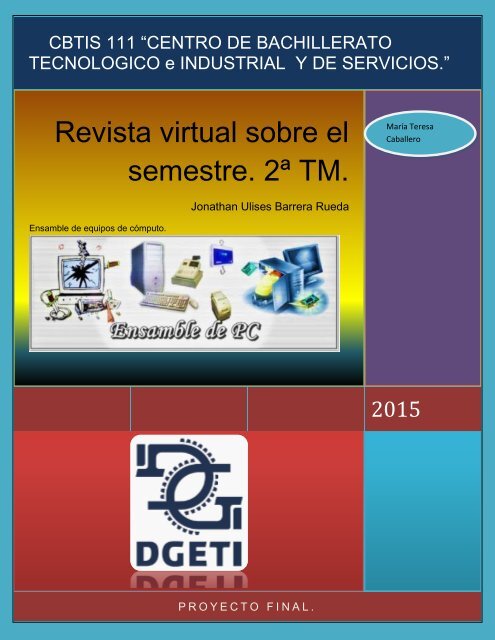Revista virtual sobre el semestre. 2ª TM.
Create successful ePaper yourself
Turn your PDF publications into a flip-book with our unique Google optimized e-Paper software.
CBTIS 111 “CENTRO DE BACHILLERATO<br />
TECNOLOGICO e INDUSTRIAL Y DE SERVICIOS.”<br />
<strong>Revista</strong> <strong>virtual</strong> <strong>sobre</strong> <strong>el</strong><br />
<strong>semestre</strong>. <strong>2ª</strong> <strong>TM</strong>.<br />
María Teresa<br />
Caballero<br />
Jonathan Ulises Barrera Rueda<br />
Ensamble de equipos de cómputo.<br />
2015<br />
P R O Y E C T O F I N A L .
INDICE<br />
¿Qué es un virus?<br />
¿Qué es <strong>el</strong> Internet?<br />
Partes de la computadora. (Hardware & Software,<br />
Monitores y Gabinetes.)<br />
Código ASCII.<br />
Memoria RAM/ Tarjeta madre y sus partes.<br />
Disco duro.<br />
¿Qué es <strong>el</strong> procesador y cómo funciona?<br />
Herramientas, costos, y función para <strong>el</strong><br />
mantenimiento a computadoras.<br />
Mantenimiento preventivo.<br />
Mantenimiento correctivo.<br />
Tipos de conectores a la computadora.<br />
Como dar limpieza y mantenimiento preventivo a<br />
teclado, monitor y gabinete, y que materiales se<br />
usan.<br />
¿Qué es camtasia studio y audacity?
¿Qué es un virus?<br />
Este también llamado “malware” que tiene como objetivo principal<br />
alternar <strong>el</strong> funcionamiento d<strong>el</strong> ordenador, sin que nosotros, <strong>el</strong> usuario<br />
lo sepa.<br />
Los virus reemplazan los archivos ejecutables por los infectados.<br />
Las consecuencias de esto puede ser que se borre los datos de<br />
almacenamiento, algunos contienen una carga dañina (payload) con<br />
distintos objetivos.<br />
Clasificacion de virus<br />
GUSANOS: Estos son los que se reproducen asi mismos y no<br />
requieren de ningun programa. Pues este se replica.<br />
BOMBAS DE TIEMPOS: Estos son los que entran en accion en un<br />
determinado tiempo, se ocultan en las extenciones de .EXE y .Com<br />
CABALLOS DE TROYA: Estos son los deben ser instalados<br />
manualmente en la computadora destruyendo la informacion en <strong>el</strong><br />
disco.<br />
FANTASMAS: Estos se camuflajean para evitar ser detectados e<br />
<strong>el</strong>iminados.
¿Qué es <strong>el</strong> Internet?<br />
El Internet es también conocido como la red informática más grande<br />
d<strong>el</strong> mundo.<br />
Una red informática es un grupo de PC Conectados para comunicarse<br />
en alguna medida.<br />
Algunas redes informáticas se componen de una PC Central y un<br />
grupo de estaciones remotas que se reportan a esa PC.<br />
Otros redes se comunican con cualquier otra PC muchos dispositivos<br />
inalámbricos nuevos.<br />
Uno de los servicios que más éxito ha tenido en Internet ha sido la World<br />
Wide Web (WWW o la Web), a tal punto que es habitual la confusión entre<br />
ambos términos. La WWW es un conjunto de protocolos que permite, de<br />
forma sencilla, la consulta remota de archivos de hipertexto. Esta fue un<br />
desarrollo posterior y utiliza Internet como medio de transmisión.
PARTES DE LA COMPUTADORA.<br />
Las partes de la computadora se dividen en Monitor, Escritorio y Gabinete.<br />
Lo cual también son conocidos como Hardware.<br />
Pero a su vez tenemos partes que no podemos tocar que se les conoce<br />
como Software, para especificar y dar entender mejor estos son algunos<br />
ejemplos, Ms-Dos, Linux, Software de aplicación como Office, Cor<strong>el</strong> y en su<br />
totalidad juegos.<br />
Los Hardware se clasifican igual en Dispositivos Periféricos como lo son los<br />
de Entrada (Cd- ROM, escritorio, escáner, joystick.) Los de Salida<br />
(Impresora, audífonos, cañón, bocinas, monitor, y Cd-W). Y también los<br />
dispositivos mixtos o de E/S (entrada y salida) como lo son <strong>el</strong> Módem, <strong>el</strong><br />
disco duro externo, la pantalla, la memoria sd.<br />
Ahora bien siguiendo con las partes de las computadoras podemos<br />
encontrar diferentes tipos de monitores entre <strong>el</strong>los están los<br />
Monocromáticos los cuales en su pantalla usaban letras verdes y fueron los<br />
primeros monitores que existían, mayormente en laboratorios, también<br />
existen los monitores VGA, incluyendo también los monitores de plasma y<br />
los cristales led donde estos tienen mayor calidad visual.<br />
Sin quedar atrás los gabinetes también tienen diferentes mod<strong>el</strong>os como <strong>el</strong><br />
slim, la torre y <strong>el</strong> mini.
El gabinete cuenta con estas características con un botón de encendido en<br />
frio y se le conoce como Power.<br />
Un botón de reset encendido en caliente, reinicio.<br />
Puertos. Y un lector led-CD-E/S.
CODIGO ASCII.<br />
Código Estándar Estadounidense para <strong>el</strong> Intercambio de Información en su<br />
traducción en español.<br />
Este código se puede decir que facilita de alguna u otro forma <strong>el</strong> proceso de<br />
redacción.<br />
Este funciona con <strong>el</strong> botón Alt que se encuentra regularmente alado de la<br />
tecla espacio y se presiona y se aprieta <strong>el</strong> numero que se desee y aparecerá<br />
la función correctamente.<br />
Existen diferentes tipos de códigos ASCII por eso se encuentran<br />
enumerados d<strong>el</strong> numero 32 al número 126 donde estos aplican letras en<br />
mayúscula y en minúscula, los números d<strong>el</strong> 128 al 224 que son los<br />
extendidos imprimibles estos ponen direccionales, símbolos, signos.
MEMORIA RAM, TARJETA MADRE Y SUS PARTES.<br />
La memoria de acceso aleatorio Random-Access Memory, se utiliza como<br />
memoria de trabajo de computadoras para <strong>el</strong> sistema operativo,<br />
los programas y la mayor parte d<strong>el</strong> software.<br />
En la RAM se cargan todas las instrucciones que ejecutan la unidad central<br />
de procesamiento (procesador) y otras unidades de cómputo.<br />
Se denominan de acceso aleatorio porque se puede leer o escribir en una<br />
posición de memoria con un tiempo de espera igual para cualquier<br />
posición, no siendo necesario seguir un orden para acceder a la información<br />
de la manera más rápida posible.<br />
Durante <strong>el</strong> encendido de la computadora, la rutina post verifica que los<br />
módulos de RAM estén conectados de manera correcta. En <strong>el</strong> caso que no<br />
existan o no se detecten los módulos, la mayoría de tarjetas madres emiten<br />
una serie de sonidos que indican la ausencia de memoria principal.<br />
Mayormente las memorias RAM que se utilizan son creadas por la Industria<br />
Int<strong>el</strong>. Pero en si la memoria RAM es indispensable, no puede faltar. Por<br />
ejemplo si una computadora no arranca, no tira imagen, es un 90% que sea
por la memoria RAM, esta pues es la que inicia a la computadora, es la que<br />
tira imágenes y da señal de que <strong>el</strong> usuario usara la computadora.<br />
TARJETA MADRE Y SUS PARTES.<br />
La tarjeta madre o placa base es una tarjeta de circuito impreso a la que se<br />
conectan los componentes que constituyen la computadora.<br />
Es una parte fundamental para armar cualquier computadora<br />
personal de escritorio o portátil. Tiene instalados una serie de circuitos<br />
integrados.<br />
La placa base es de suma importancia además de que si es retirada debe<br />
mantenerse con mucho cuidado pues contiene circuitos muy d<strong>el</strong>icados. Esta<br />
contiene lo siguiente: Memoria RAM, Procesador, Conectores PS2, Puertos<br />
paral<strong>el</strong>os, Conectores de audio/USB y red, Tarjeta de video, la BIOS,<br />
Ranuras PCI, Conector de disquete, Una batería Cromos, North y Sout<br />
Bridge, Conectores de alimentación IDE.<br />
La placa madre, tiene para cada herramienta un espacio especial, como<br />
seguros y broches que permiten una seguridad como <strong>el</strong> procesador que<br />
cierra y pone un broche para asegurarlo pues es de suma importancia.<br />
Esta está hecha de un material llamado “Baqu<strong>el</strong>ita” que es una fibra, que<br />
está hecha para la tarjeta madre contiene un recubrimiento de vidrio.
DISCO DURO Y SUS PARTES<br />
La unidad de disco duro o unidad de disco rígido es <strong>el</strong> dispositivo de<br />
almacenamiento de datos Se compone de varios platos que son discos (de<br />
aleaciones de aluminio) que giran todos a la vez.<br />
El cabezal que es <strong>el</strong> conjunto de brazos alineados verticalmente que se<br />
mueven hacia dentro o fuera según convenga, todos a la vez.<br />
Gracias a esto puede leer tantas zonas interiores como exteriores d<strong>el</strong> disco.<br />
Las caras que funcionar para leer la cara superior d<strong>el</strong> plato y otra para leer<br />
la cara inferior, porque son 8 cabezas para 4 platos.<br />
El cual funciona como principal pues es almacenar todos los programas y<br />
datos de la computadora.
¿Qué es <strong>el</strong> procesador y cómo funciona?<br />
El procesador como ya se dijo forma parte de la tarjeta madre y es de<br />
suma importancia se encuentra debajo d<strong>el</strong> disipador de calor pegado<br />
con pasta termina para evitar un <strong>sobre</strong>calentado.<br />
Este es <strong>el</strong> que realiza mucho calor, y <strong>el</strong> ventilador al realizar<br />
movimientos y obtener aire los saca por los orificios de la<br />
computadora.<br />
Este para estar pegado con <strong>el</strong> disipador de calor utiliza de una pasta<br />
termina la cual los junta.<br />
Los procesadores que más se han utilizado son de la Industrial Int<strong>el</strong>, y<br />
los primeros que se usaban y eran muy buenos eran los procesadores<br />
286, 386,486.<br />
Pero al igual existían procesadores demasiados lentos conocidos<br />
como Pentium, igual que hubo versiones distintas como <strong>el</strong> Pentium<br />
2/3/4.<br />
¿Cómo colocar un procesador en la tarjeta madre?<br />
Se coloca <strong>el</strong> procesador en <strong>el</strong> zócalo donde seguidamente se pondrán<br />
dos seguros para mantenerlo fijo seguidamente se muestra una pasta
térmica donde solamente será una gota y se pondrá <strong>el</strong> disipador de<br />
calor que contiene un ventilador integrado.<br />
Existen programas para simular como colocar un procesador, memoria<br />
RAM, tarjeta madre, disipador de calor, etc.<br />
Este por ejemplo se llama CISCO. Este software permite armar y<br />
desarmar la computadora de adentro hacia afuera o viceversa, puede<br />
ser de gran utilidad en escu<strong>el</strong>as.
Herramientas, costos, y función para <strong>el</strong><br />
mantenimiento a computadoras.<br />
Las computadoras con <strong>el</strong> tiempo, como cualquier otro aparato<br />
<strong>el</strong>ectrónico necesita mantenimiento y consigo necesito herramientas<br />
especiales para su mantenimiento entre <strong>el</strong>las que se debe tener como<br />
básico son los siguientes, Pinzas, Destornillados 2 de Cruz, y dos<br />
Planos, Aire comprimid, Brochas, Goma de borrar blanca y Pequeños<br />
contenedores estos en su mayoría cuestan desde 4 a 50 pesos con<br />
diferentes precios a continuación se mostrara para que sirve cada una<br />
de las herramientas ya mencionadas:<br />
Destornillador; Son útiles para abrir <strong>el</strong> gabinete o remover<br />
alguna pieza dentro, Son de tamaño chico y mediano.<br />
Pinzas: Lo mejor es utilizar pinzas de plástico por ser<br />
utilizado para desconectar componentes.<br />
Pequeños contenedores: Piezas pequeñas para guardar lo<br />
que se va retirando.<br />
Brocha: Remueve polvo y suciedad de <strong>el</strong>ementos.<br />
Goma de borrar: Se usa para limpiar tarjetas RAM.<br />
Aire Comprimido: Para dar limpieza interna a la PC para<br />
despojarla de polvo.
MANTENIMIENTO PREVENTIVO.<br />
El mantenimiento preventivo sigue con un orden de pasos para<br />
realizar este mantenimiento <strong>el</strong> cual es <strong>el</strong> siguiente:<br />
Evaluación d<strong>el</strong> equipo:<br />
Se hace una evaluación previa de las especificaciones d<strong>el</strong> equipo<br />
a modo de registro.<br />
Diagnosticar <strong>el</strong> equipo<br />
Se evalúa <strong>el</strong> funcionamiento d<strong>el</strong> equipo así como su estado<br />
físico, su desempeño y <strong>el</strong> estado de sus partes.<br />
Aspirar <strong>el</strong> equipo<br />
Se debe aspirar <strong>el</strong> equipo a modo de limpieza para así remover <strong>el</strong><br />
polvo, suciedad de t<strong>el</strong>arañas.<br />
Limpieza d<strong>el</strong> lector óptico.<br />
Se debe limpiar con un líquido especial, a modo de que solo<br />
retirar <strong>el</strong> polvo que pudiera tener.<br />
Limpiar <strong>el</strong> armazón d<strong>el</strong> chasis con espuma:<br />
Se debe concentrar la limpieza con partes difíciles de limpiar<br />
tales como la caratula, la parte baja y los bordes.
MANTENIMIENTO CORRECTIVO.<br />
Este se clasifica en dos tipos de mantenimientos <strong>el</strong> no planeado y<br />
<strong>el</strong> programado y <strong>el</strong> de enmergencia.<br />
Mantenimiento NO planeado:<br />
Este tipo es cuando se corrije la falla que presenta nuestra<br />
computadora, pero quiere decir que le falla aparece cuando no se<br />
espera aveces ni origen de la falla.<br />
Programado;<br />
Corrige fallas pero con hechos ciertos este no es realizado en <strong>el</strong><br />
mismo momento d<strong>el</strong> problema, puede resolver <strong>el</strong> conflicto y<br />
dejarlo para despues.<br />
De enmergencia:<br />
Este de enmergencia es cuando <strong>el</strong> equipo lo pide y se debe<br />
acabar pues es mas complicado.<br />
Tipos de problemas mas comunes:<br />
PC no enciende.<br />
PC enciende pero no da imagen.<br />
Se reinicia.<br />
Monitor de 16 colores.
TIPOS DE CONECTORES A LA COMPUTADORA.<br />
Estos componentes de computadora son los que hacen que<br />
la computadora funcione, son de gran importancia los<br />
cuales tienen unos colores que significan algo aunque no lo<br />
paresca.<br />
AMARILLO: +12 V/25ª<br />
NARANJA: +5V/30ª<br />
AZUL: -12V/0.84ª<br />
MORADO: +5vsb esta junto al naranja para suministrar<br />
energia cuando la computadora se encuentra apagada.<br />
NEGRO: Negativos Retornos.<br />
CONECTOR ATX P4<br />
Esta conecctado a la placa madre y es reservado<br />
exclusivamente a la alimentacion d<strong>el</strong> procesador sin <strong>el</strong><br />
ATX es imposible iniciar la pc.
MOLEX<br />
Sirve para conectar <strong>el</strong> disco duro y unidades de todo tipo “lectora<br />
o grabadora”<br />
CABLE SATA<br />
Alimenta <strong>el</strong> disco duro y grabadoras.
Como dar limpieza y mantenimiento preventivo a<br />
teclado, monitor y gabinete, y que materiales se<br />
usan.<br />
Teclado<br />
Cepillo de dientes<br />
Cepillo para ropa<br />
Alcohol isopropilico<br />
Macro fibra<br />
Jabón<br />
Pinol<br />
Desarmadores desmagnetizados<br />
Coladera<br />
Recipiente.<br />
Procedimiento<br />
Teclado: Quitar cuidadosamente cada una de<br />
las teclas d<strong>el</strong> teclado con un desarmador plano.<br />
Voltear <strong>el</strong> teclado para desatornillar la tapa con<br />
<strong>el</strong> desarmador de cruz al igual quitar todos los<br />
tornillos que existan quitar la cubierta lavar las<br />
gomitas y carcasa secar todas las partes con<br />
una macro fibra limpiar la membrana y se<br />
vu<strong>el</strong>ve a armar y se coloca la tarjeta y teclas, es<br />
recomendable limpiarlo cada dos meses.
Monitor:<br />
Conseguir una solución de limpieza.<br />
Apagar y desenchufar <strong>el</strong> monitor, Con una macro fibra rociarle la<br />
solución limpiadora. Comenzar limpiando la parte superior de la<br />
pantalla.<br />
Gabinete.<br />
Materiales<br />
Pañu<strong>el</strong>os.<br />
Aspiradora.<br />
Espuma.<br />
Pulsera.<br />
Desarmador.
Apagar y desconectar <strong>el</strong> equipo<br />
Destapar <strong>el</strong> gabinete usar la pulsera antiestática con la<br />
aspiradora limpiar muy bien las partículas que están alrededor<br />
Se desprende la caratula trasera de esta con los<br />
desatornilladores las unidades lectores se limpian los cables y<br />
ventilador con cuidado se limpia la base plástica se vu<strong>el</strong>ve a<br />
ensamblar y ajustar la tarjeta madre.
Camtasia Studio.<br />
¿Qué es camtasia studio y audacity?<br />
Sirve para crear videos, ya que solo con una<br />
presentación se puede crear incluso con un par de<br />
fotos y una pista de audio.<br />
Se pueden quitar o agregar presentaciones a los<br />
videos como director, agregar audio.<br />
Los videos se arrastran a la pantalla y se s<strong>el</strong>ecciona <strong>el</strong><br />
orden que se pretende dar.<br />
Si se desea se puede agregar audio.<br />
Si es video <strong>el</strong> mismo procedimiento se puede recortar,<br />
alargar y diferentes acciones.
AUDACITY.<br />
Al ejecutarlo aplicaremos abrir, s<strong>el</strong>eccionamos alguna pista<br />
de audio y se hable la pista y se puede editar <strong>el</strong> audio ya<br />
sea cortar pegar silenciar y borrar, se puede añadir efectos<br />
de sonido, ampliar los tonos o repetirlos, si s<strong>el</strong>eccionamos<br />
un efecto o fragmento le colocamos un efecto y damos<br />
s<strong>el</strong>eccionar efecto, Después le damos reproducir y<br />
escucharemos como nos quedo.<br />
En cada caso de grabar con micrófono <strong>el</strong> mismo propósito.<br />
Si tenemos una pista se agregara la pista de voz en otro<br />
fragmento.